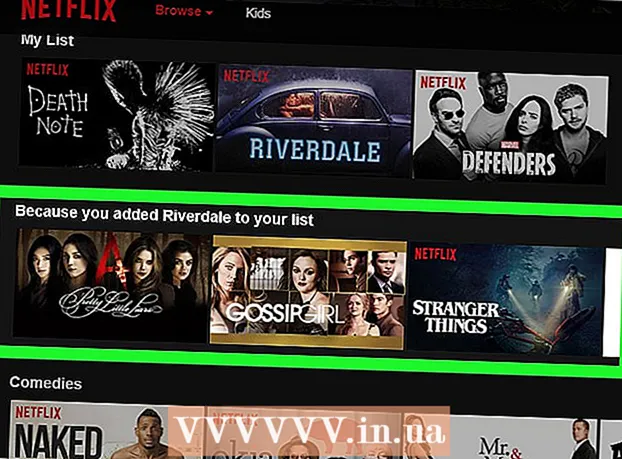Муаллиф:
Peter Berry
Санаи Таъсис:
18 Июл 2021
Навсозӣ:
1 Июл 2024
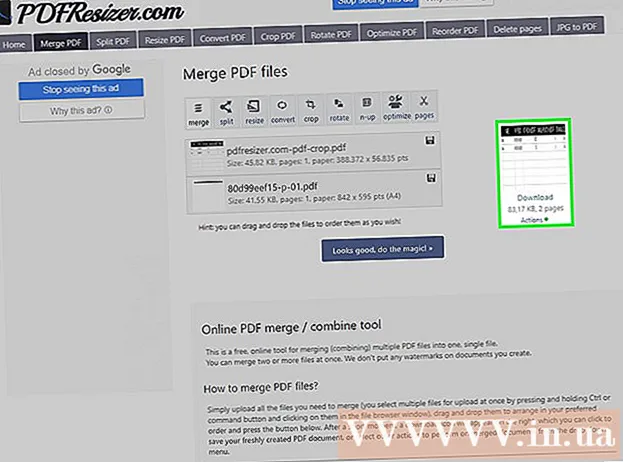
Мундариҷа
Ин мақолаест, ки ба шумо нишон медиҳад, ки чӣ гуна қисмҳои як ё якчанд ҳуҷҷатҳои PDF-ро дар як санад буридан ва якҷоя кардан мумкин аст. Шумо метавонед амалро дар компютери Windows бо истифода аз асбоби Snipping ва Microsoft Word ё истифодаи Preview дар Mac иҷро кунед. Агар шумо Microsoft Word ва / ё Preview-ро истифода карда натавонед, шумо метавонед як асбоби ройгони тақсим ва буриши онлайн бо номи PDF Resizer -ро истифода баред.
Қадамҳо
Усули 1 аз 3: Истифодаи PDF Resizer
. Нишони Windows-ро дар кунҷи чапи поёнии экран клик кунед.
- Намуди асбоби снайпер барои пайдо кардани барномаи Snipping Tool дар компютери шумо.
- Пахш кунед Воситаи буридан дар болои равзанаи Оғоз барои кушодани равзанаи хурд дар болои файли PDF.
- Интихоби "Snip росткунҷа" -ро фаъол кунед. Пахш кунед Усул (Режим) дар болои равзанаи Snipping Tool, пас пахш кунед Снайпи росткунҷа дар рӯйхати интихобҳо. Нишондиҳандаи муш рамзи салиб мешавад.
- Майдони зироатро интихоб кунед. Тасвири салибро ба қисми ҳуҷҷати PDF, ки буридан мехоҳед, клик кунед ва кашед. Ҳангоми озод кардани нишоннамои муш, қисми интихобшуда бурида мешавад.
- Барои буридани PDF мувофиқи майдони интихобшуда тугмаи мушро пахш кунед.
- Барои кушодани равзанаи File Explorer тугмаи "Наҷот" -ро бо тасвири нарми сурхи арғувон дар болои равзанаи Snipping Tool пахш кунед.
- Папкаи "Мизи корӣ" -ро дар тарафи чапи равзанаи File Explorer клик кунед. Ин Мизи кориро ҳамчун макони сабти PDF бурида интихоб мекунад ва ёфтани онро осон мекунад.
- Пахш кунед Захира кунед (Захира) -ро дар кунҷи рости поёни равзана сабт кунед, то парвандаи худро ба ҷузвдони интихобшуда бо номи "Аксгирӣ" захира кунед.
- Ҳоло, шумо метавонед баргардед ва дигар саҳифаҳо ё ҳуҷҷатҳои PDF-ро, ки буридан мехоҳед, буред.
- Microsoft Word -ро бо рамзи сафед "W" дар заминаи кабуд кушоед.
- Пахш кунед Ҳуҷҷати холӣ (Сафҳаи сафед) дар гӯшаи чапи болоии равзана барои кушодани сафҳаи холӣ.
- Кортро клик кунед Гузоштан (Илова кардан) -ро пахш кунед, пас клик кунед Тасвир [Тасвир]. Шумо хоҳед дид Гузоштан дар болои равзанаи Word, инчунин Тасвир дар бахши "Тасвирҳо" -и лавҳаи асбобҳо.
- Расми аз PDF буридаатонро интихоб кунед. Кортро клик кунед Мизи корӣ дар тарафи чапи равзана, пас акси "Аксгирӣ" -ро клик кунед ва интихоб кунед Гузоштан.
- Агар шумо бисёр расмҳоро бурида бошед, калидро нигоҳ доред Ctrl ҳангоми пахш кардани ҳар як аксе, ки мехоҳед илова кунед. Фаромӯш накунед, ки расмҳоро бо навбат тартиб диҳед, то ки онҳо намоиш дода шаванд.
- Пахш кунед Файл (Файл), пас интихоб кунед Содирот (Содирот). Корт Файл дар кунҷи болоии чапи тиреза ва Содирот дар наздикии поёни рӯйхати нишон додашуда.
- Эҷоди ҳуҷҷатҳои PDF. Кортро клик кунед PDF / XPS ҳуҷҷат созед (Эҷоди ҳуҷҷати PDF / XPS) дар тарафи чапи экран, пас пахш кунед PDF / XPS созед дар мобайни саҳифа.
- Файлро захира кунед. Ҷузвдони сабткунандаро дар тарафи чапи равзана клик кунед, пас онро номгузорӣ кунед, клик кунед Нашр кунед (Содирот) дар кунҷи рости поёни равзана. Ҳуҷҷати Word-и шумо бо тасвирҳои бурида ҳамчун файли нави PDF сабт карда мешавад. таблиғ
Усули 3 аз 3: Пешнамоишро дар Mac истифода баред
- Бо истифода аз барномаи Пешнамоиш, ҳуҷҷатҳои PDF-ро кушоед. Барномаи пешнамоиши кабудро бо нишонаи ду фоторамкаи бо ҳам мепайвандад, ду маротиба пахш кунед, баъдиро интихоб кунед Файл (Файл) дар сатри меню, клик кунед Кушодан ... (Кушоед) дар рӯйхати намоишшуда, дар равзанаи муколама файлеро интихоб кунед ва клик кунед Кушодан дар кунҷи рости поёни тиреза.
- Пешнамоиш намоишгари пешфари акси Apple мебошад, ки одатан дар аксари версияҳои Mac OS дастрас аст.
- Пахш кунед Намоиш (Намоиш) -ро аз менюи наздик ба болои экран барои кушодани рӯйхати интихобҳо.
- Пахш кунед Саҳифаи ягона (Як саҳифа) дар рӯйхати афтанда, барои нишон додани тамоми саҳифа дар равзанаи Пешнамоиш.
- Пахш кунед Асбобҳо (Асбобҳо) дар меню.
- Пахш кунед Интихоби росткунҷа (Интихоби росткунҷа) дар рӯйхати интихобҳо.
- Майдони буриданро интихоб кунед. Нишони салибро ба қисми ҳуҷҷати PDF, ки мехоҳед нигоҳ доред, клик кунед ва кашед. Масалан, агар шумо хоҳед, ки сарлавҳаро нигоҳ доред, аммо пояро тарк кунед, тасвири салибро аз як кунҷи сарлавҳа ба қисмате, ки мехоҳед нигоҳ доред, кашола кунед.
- Тугмаи мушро раҳо кунед. Қисми интихобшуда дар дохили чорчӯбаи росткунҷа хоҳад буд.
- Пахш кунед Асбобҳо дар меню дубора илова шуд.
- Пахш кунед Зироат (Буридан). Қисми ҳуҷҷате, ки берун аз майдони интихобшуда боқӣ мондааст, бурида мешавад.
- Ин амалро дар ҳар сафҳае, ки мехоҳед буред, такрор кунед.
- Пахш кунед Файл (Файл) дар меню, пас интихоб кунед Содирот ҳамчун PDF ... (Содирот ҳамчун PDF ...) дар рӯйхати ҳозира намоиш дода мешавад.
- Пахш кунед Захира кунед (Захира) -ро дар кунҷи рости поёни равзана сабт кунед, то PDF-и буридашударо дар файли аслӣ захира кунед. таблиғ